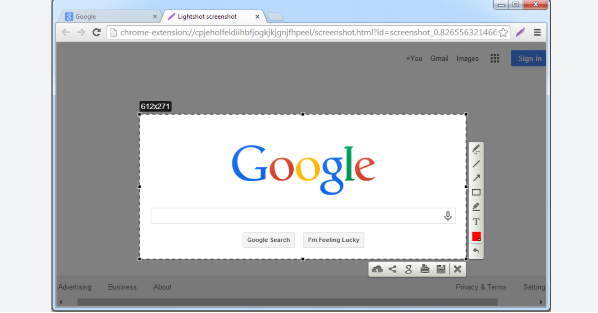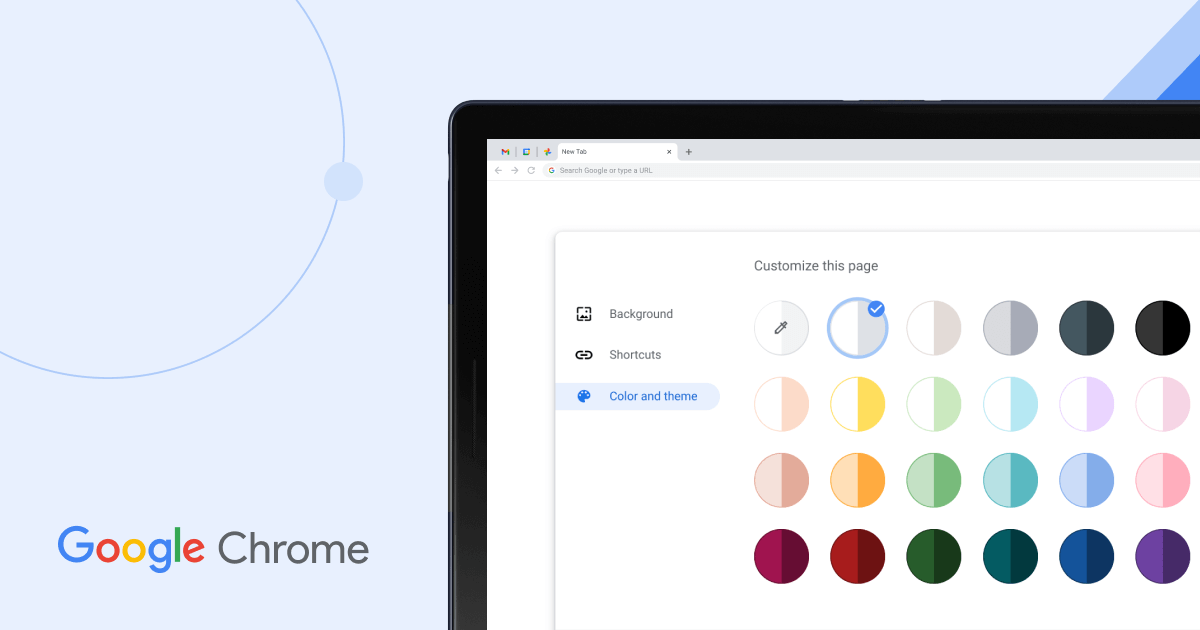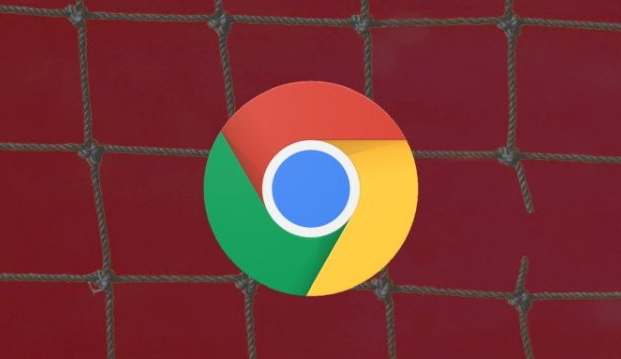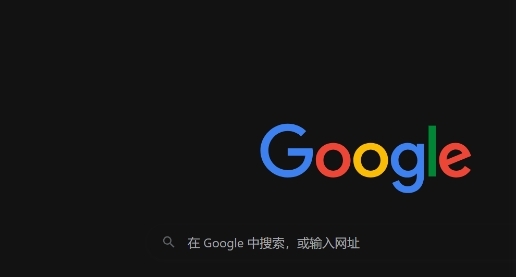详情介绍

检查磁盘映射情况。在Windows系统中,可以通过“此电脑”查看各个磁盘的映射情况。如果发现某个磁盘的图标显示异常,或者无法正常访问,可能是磁盘映射出现了问题。右键点击“此电脑”,选择“管理”,在弹出的计算机管理窗口中,找到“磁盘管理”。在磁盘管理中,查看各个磁盘的分区和映射状态,若发现有磁盘分区没有正常分配盘符,或者盘符错误,这可能是导致文件保存路径不可用的原因之一。
尝试重新分配盘符。如果确定是盘符问题,可以在磁盘管理中,右键点击需要更改的磁盘分区,选择“更改驱动器号和路径”。在弹出的对话框中,点击“更改”按钮,然后选择一个未被使用的盘符,或者将盘符更改为正确的盘符。更改完成后,点击“确定”按钮,系统会提示需要重启计算机才能生效,按照提示重启计算机。
检查网络驱动器映射。如果文件保存路径涉及到网络驱动器,需要检查网络驱动器的映射是否正常。在“此电脑”中,右键点击“网络”选项,选择“属性”,在打开的网络和共享中心中,点击“更改适配器设置”。右键点击网络连接图标,选择“状态”,在弹出的状态窗口中,点击“详细信息”按钮,查看网络连接的详细信息,包括IP地址、子网掩码、网关等。确保网络连接正常后,尝试重新映射网络驱动器。在“此电脑”中,右键点击“映射网络驱动器”,在弹出的对话框中,输入网络驱动器的路径和盘符,点击“完成”按钮。
除了磁盘映射丢失外,还有其他原因可能导致Chrome浏览器文件保存路径不可用。比如权限问题,如果当前用户对文件保存路径所在的文件夹没有足够的权限,也会导致无法保存文件。可以右键点击该文件夹,选择“属性”,在弹出的属性窗口中,切换到“安全”选项卡,查看当前用户的权限设置。如果权限不足,可以点击“编辑”按钮,为当前用户添加相应的权限。
另外,文件系统错误也可能导致文件保存路径不可用。可以使用系统自带的磁盘检查工具来扫描和修复文件系统错误。在命令提示符中输入“chkdsk /f /r”命令,然后按回车键执行。系统会提示需要在下次重启计算机时进行检查,输入“Y”并按回车键确认。重启计算机后,系统会自动检查和修复文件系统错误。